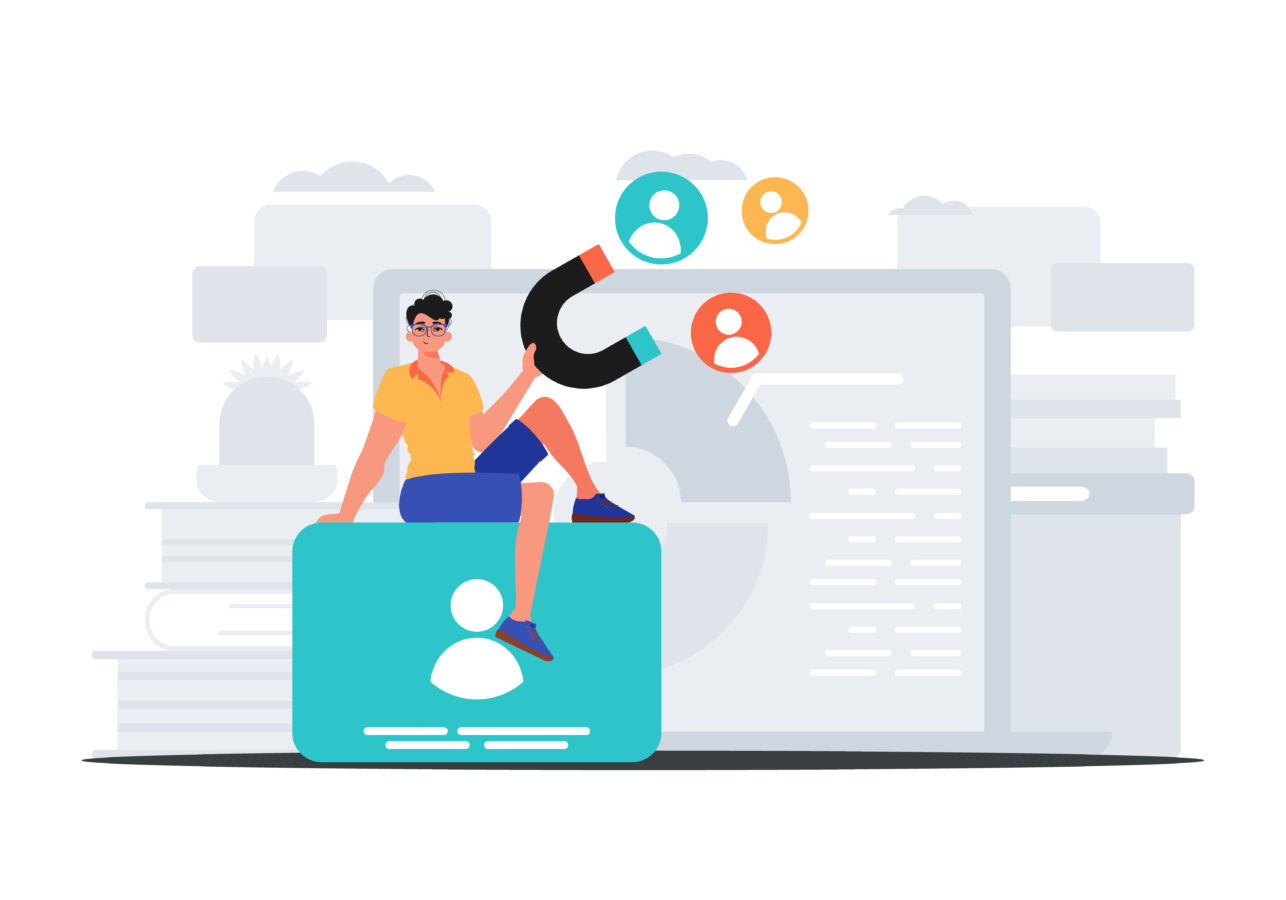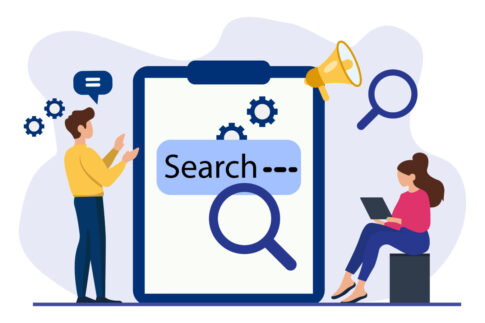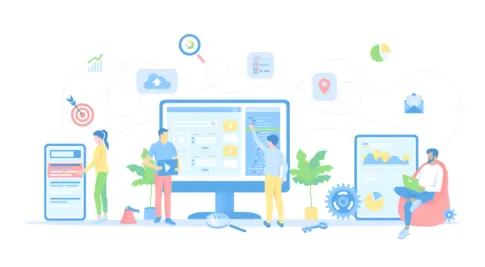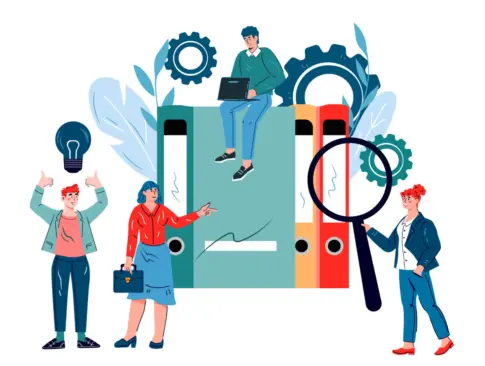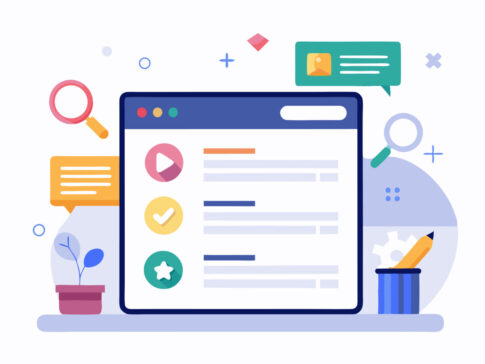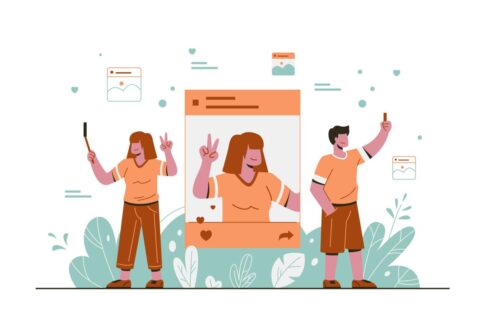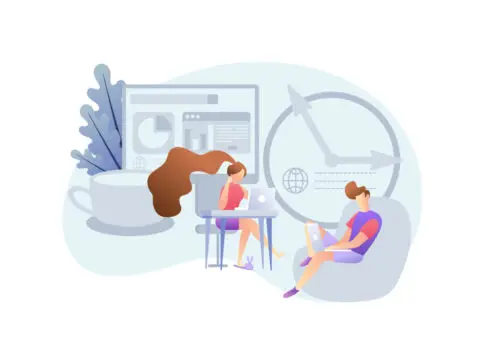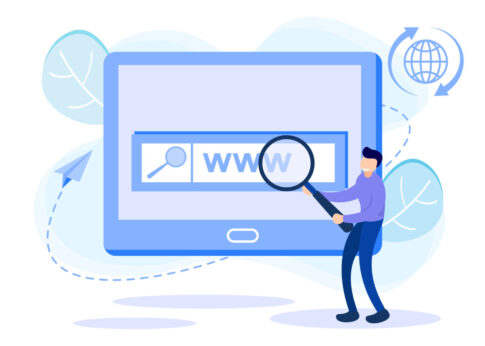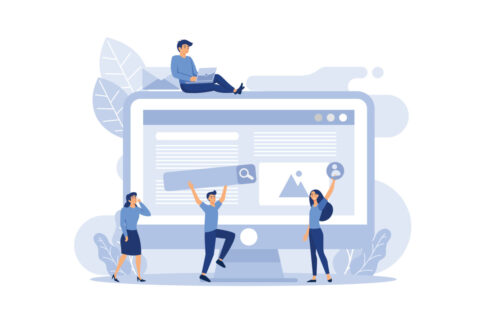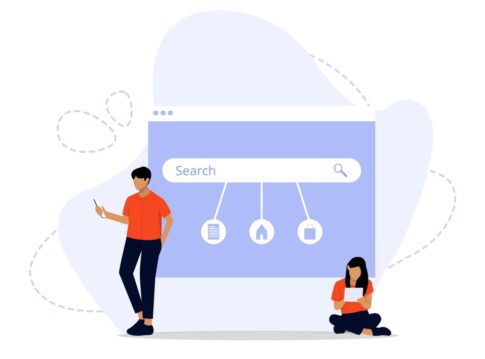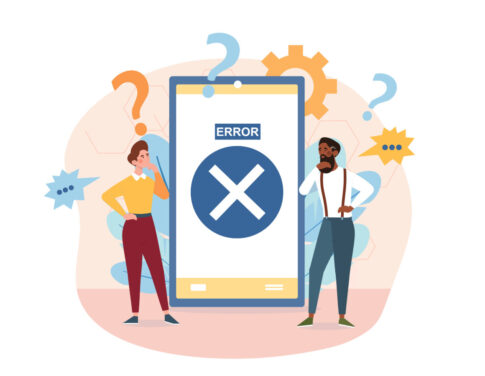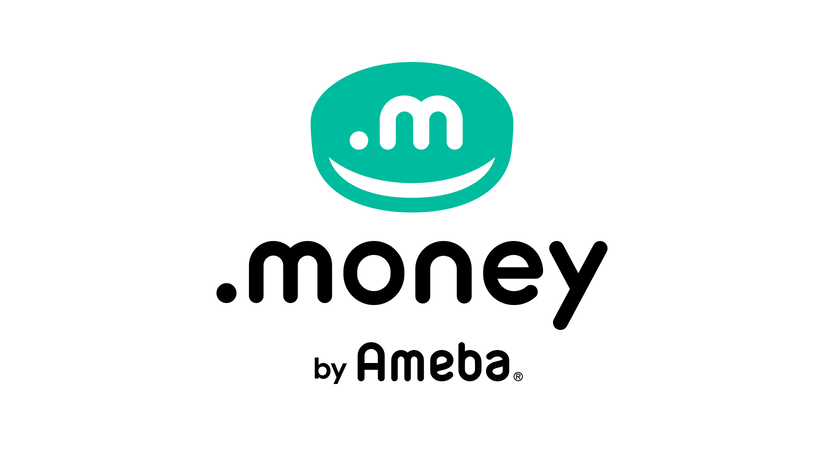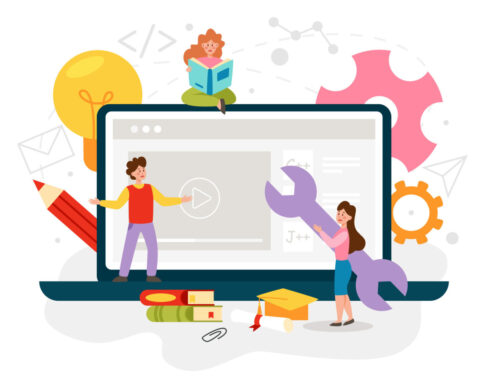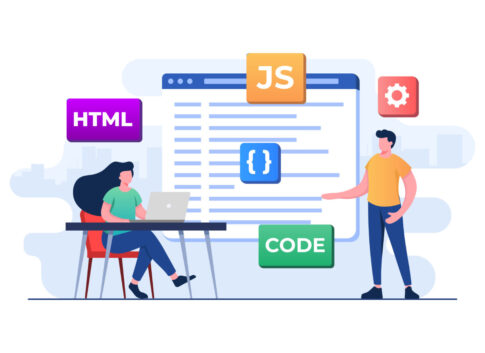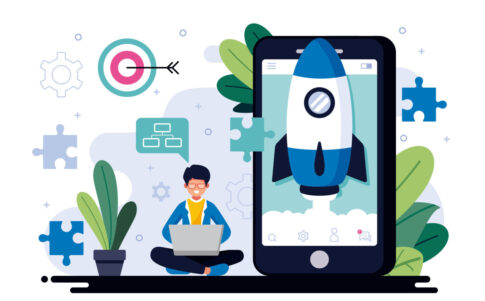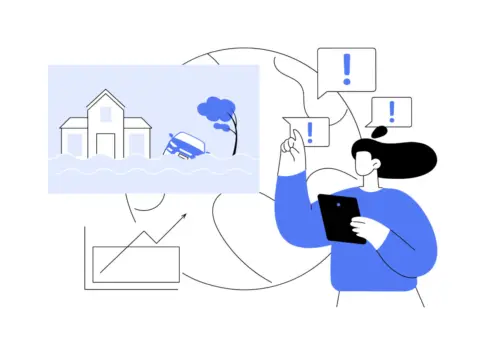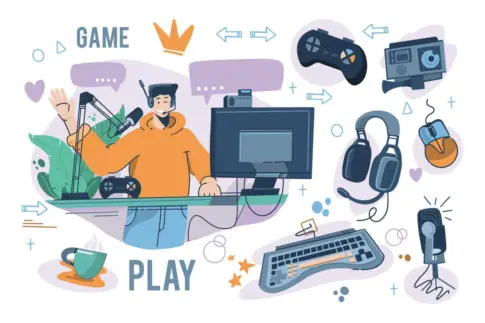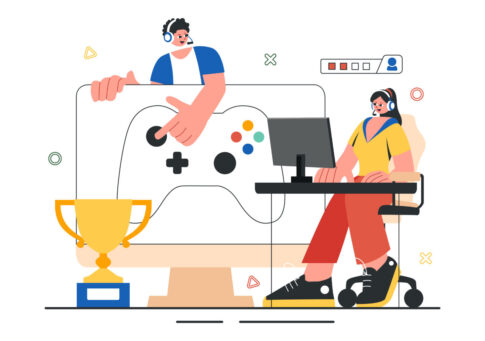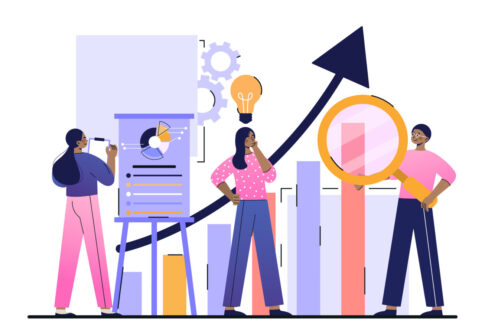アメブロの開設方法を、準備→登録・ID/パス→プロフィール/デザイン→初投稿の4ステップでやさしく解説していきます。必要情報の用意、ID命名の注意点、スマホで見やすい設定、コメント・SNS連携・アクセス解析の初期セットまで、今日から迷わず始められる要点をご紹介します。
開設前の準備と注意点
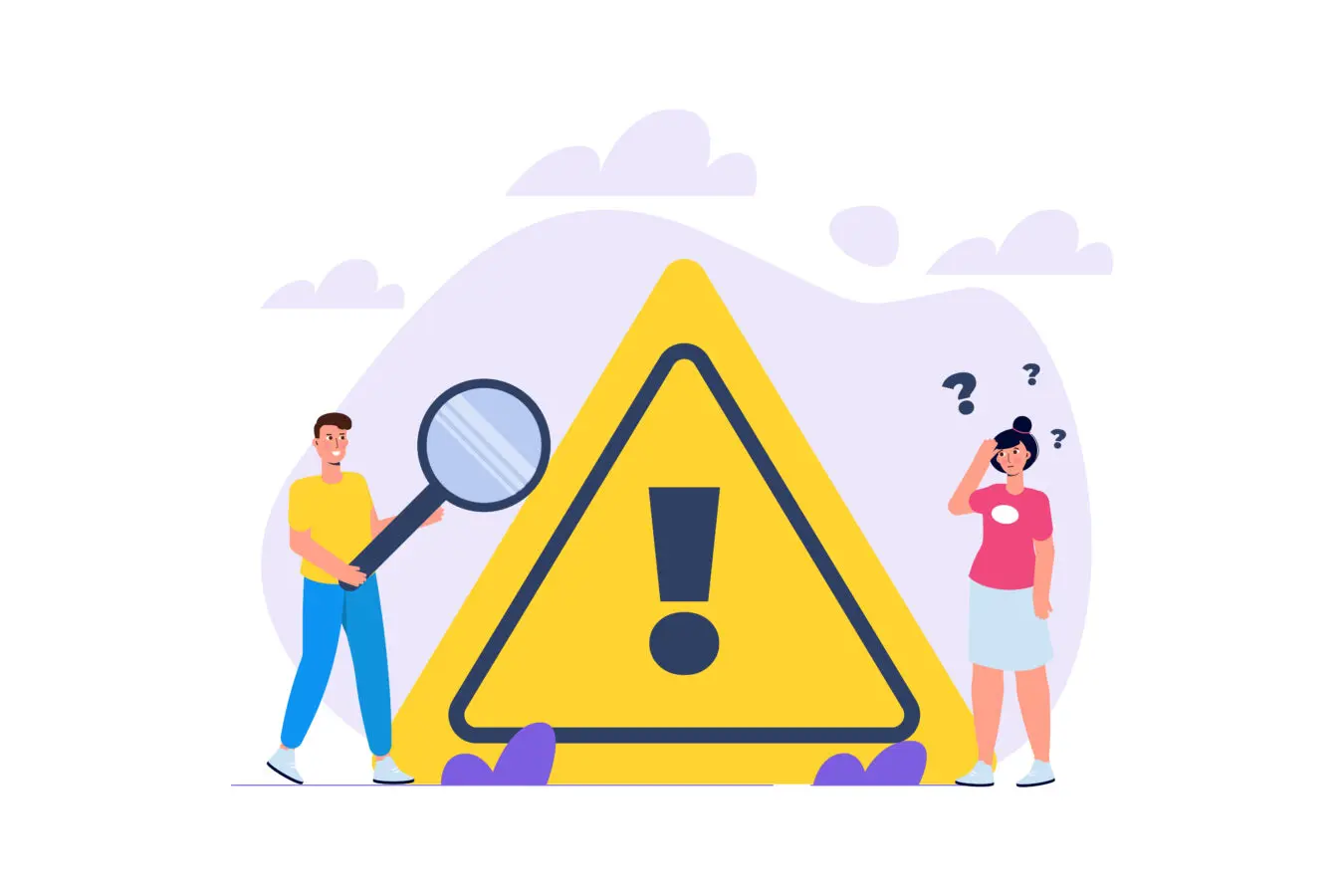
アメブロをスムーズに開設するには、登録画面を開く前の「下ごしらえ」が大切です。最初に決めるのは〈何のために書くか〉〈誰に届けるか〉の2点です。
趣味の記録、集客、商品紹介、日記など目的を一つに絞ると、書く内容と口調・更新頻度がぶれません。次に、ブログ名・自己紹介の要点・アイコン画像(正方形推奨)・ヘッダー画像の仮素材を用意しておきます。
登録時にはメール認証が必要なため、受信できる専用メールアドレスを準備し、迷惑メールに入らないようフィルターも確認しておきましょう。
さらに、URLの一部になるアメーバIDは後から変更できないため、候補を複数用意しておくと安全です。
英数字とハイフンの組み合わせで短く覚えやすい文字列が実務的に使いやすく、テーマや屋号に近い表記だと読者に意図が伝わります。
最後に、公開直後の空振りを避けるため、最初の10記事で扱うテーマ案を箇条書きで準備しておくと、立ち上がりが速くなります。
| 準備項目 | 理由・ポイント |
|---|---|
| 目的・読者像 | 「誰に何を」明確化→タイトル・文体・更新頻度が定まる |
| 専用メール | 通知が埋もれない/認証やパス再発行で使うため必須 |
| アメーバID候補 | URLの一部・後変更不可→短く覚えやすい表記を複数用意 |
| 画像素材 | アイコン・ヘッダーを先に用意→開設直後の見た目が整う |
| 10記事案 | 入門・手順・事例・FAQに分けて着手順を明確化 |
- ブログ名(30字以内で「誰に何を」)
- 自己紹介の要点(60〜100字)
- アメーバIDの第1〜第3候補
必要情報と専用メールの用意
開設時に入力する主な項目は、メールアドレス・アメーバID・パスワード・生年月日・ニックネームです。メールアドレスは認証コード受信に使うため、必ず受信可能なものを用意します。
管理のしやすさとセキュリティの観点から、私用とは別の「ブログ専用メール」をおすすめします(通知の混在を防ぎ、再発行にもすぐ対応できます)。
パスワードは英字・数字・記号を混在させた十分な長さで作成し、使い回しは避けましょう。ニックネームは記事末やコメント欄にも表示されるため、読者が呼びかけやすい短い表記が適します。
【登録前チェック】
- 専用メールで認証コードが受信できるかをテスト送信で確認
- 本人しかわからないパスワードメモ(保管場所を固定)
- プロフィール用の一言(60〜100字)と顔出し有無の方針
| 項目 | 実務ポイント・例 |
|---|---|
| メール | 専用アドレス作成→受信テスト。フィルターで「ameba」系を許可 |
| パスワード | 英字・数字・記号を混在/長めに設定/保管はパス管理ツール |
| ニックネーム | 呼びやすい短語(例:ゆきの_料理、さろん広報 など) |
| 初期画像 | アイコン(正方形)、ヘッダー(横長)を仮でも先に用意 |
- 認証メールが届かない→迷惑メール・プロモーションを確認
- パス使い回し→漏えい時の全サービス同時リスクに注意
ブログ目的・テーマ・URL設計
開設前に「目的→テーマ→URL(ID)」の順で設計すると、開設後の迷いが減ります。まず、目的を一つに絞ります(例:集客/商品紹介/日記)。
次に、記事テーマを「入門・手順・事例・FAQ」の4系統で柱立てし、初月の10記事をこの枠に割り振ります。
最後にURL設計です。アメーバIDはブログURLの一部になり、原則変更できません。英数字とハイフンの組み合わせで、短く覚えやすく、テーマや屋号に近い表記にしましょう。読み間違いを招く似字や長すぎるIDは避け、SNS名と近い命名にすると導線が揃います。
| 設計要素 | 良い例 | 避けたい例・理由 |
|---|---|---|
| 目的 | 「予約増」を最終目的→CTAと記事構成が決まる | 目的の多重化→文体・CTAがぶれて離脱増 |
| テーマ | 入門/手順/事例/FAQに分割→回遊が設計しやすい | 雑記的に拡散→内部リンクの設計が困難 |
| アメーバID | salon-yoyaku / recipe-yuki など短く意味が伝わる | verylongname123456…/紛らわしい表記→覚えにくい |
- 短く・覚えやすく・テーマ連想ができる文字列にする
- 将来の拡張を見据え、特定商品名だけに縛らない
登録手順とID・パスワード設定

アメブロの登録は「メール認証→アメーバID作成→パスワード設定→プロフィール基本情報」の順で進みます。流れを理解してから入力すると、迷わず5〜10分で完了します。
まず、受信可能な専用メールで認証コードを受け取り、そのコードを入力して本人確認を済ませます。
次に、ブログURLの一部になるアメーバIDを決めます。IDは原則として後から変更できないため、覚えやすく、テーマや屋号に近い表記を第3候補まで用意しておくと安心です。
パスワードは不正アクセス対策の要となるため、英字・数字・記号を組み合わせた長めの文字列を推奨します(詳細は後述)。
最後に、生年月日・ニックネームなどの基本情報と、初期のプロフィール文を入力します。ここまで終えたら、スマホでも見やすいデザインを選ぶ前に、一度ログアウト→再ログインを行い、登録情報で問題がないか確かめておくと、初期トラブルを避けられます。
| 工程 | やること・ポイント |
|---|---|
| メール認証 | 専用メールで認証コード受信→入力。受信できない場合は迷惑フォルダ/ドメイン許可を確認 |
| ID作成 | URLの一部・原則変更不可。短く覚えやすい表記を第1〜第3候補で準備 |
| PW設定 | 推測困難な長い文字列に。英大小・数字・記号を混在(管理ツール活用) |
| 基本情報 | ニックネーム・生年月日・プロフィール文(60〜100字)を仮入力でOK |
- 専用メールの受信テスト済み(認証コードが届くか)
- ID候補を3つ用意(重複時のバックアップ)
- パスワード方針(長さ・構成・保管方法)を決めておく
ステップ1:メールアドレスとパスワードの登録方法
アメブロの登録を始める際には、まずメールアドレスとパスワードを設定する必要があります。公式サイトの「新規登録」ボタンをクリックし、使用するメールアドレスを入力します。
このとき、普段使用している個人用のアドレスとは別に、ブログ専用のメールアドレスを用意することをおすすめします。これにより、ブログに関する通知や連絡を個別に管理でき、セキュリティ面でも安心です。
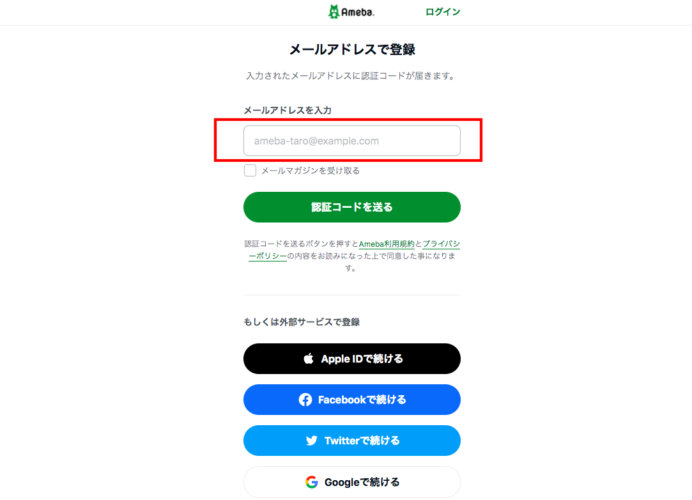
この時にメールアドレスを持っていない方などは、無料で利用することができるフリーメールのサービスを利用すると簡単に自分だけのアドレスを用意することが出来ます。
注意点として電話番号では登録は出来ないので必ずメールアドレスを事前に準備しておきましょう。
外部サービスで登録する方法
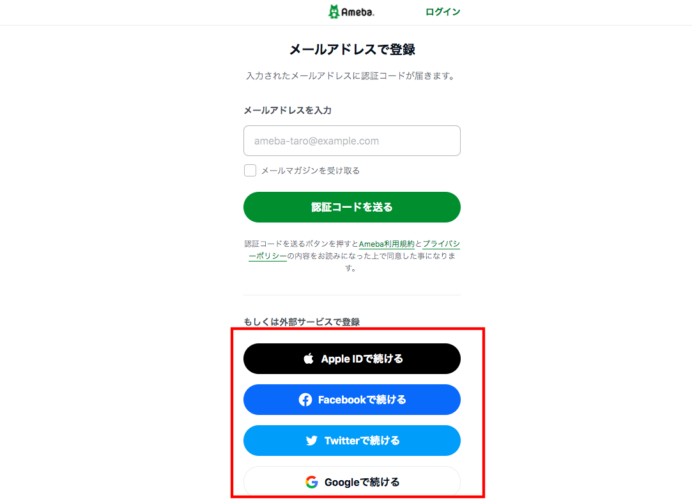
アメブロは外部サービスでも登録することが可能です。
登録できるものは、以下の5つとなります。
- AppleID
- Facebookアカウント
- X(旧ツイッター)アカウント
- Googleアカウント
- Yahoo!アカウント
お好きな外部サービスを活用して登録が可能ですので、保有しているもので登録してみてください。
メールアドレスを登録したら、1分程度で下記のようなメールが届きます。「認証コード」と「メールアドレス」に間違いがないことを確認してください。
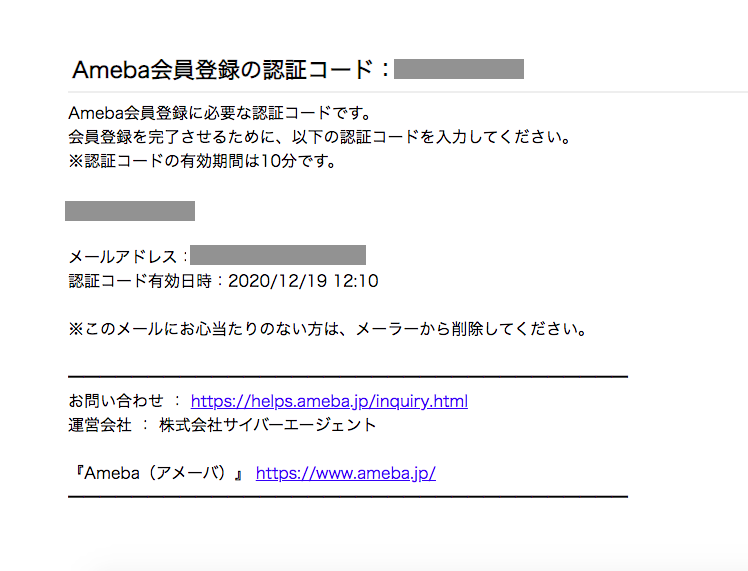
メールアドレスに送られてきた「認証コード」を下記の入力フォームへ入れてください。この際にも登録したメールアドレスに間違いがないことを確認してください。
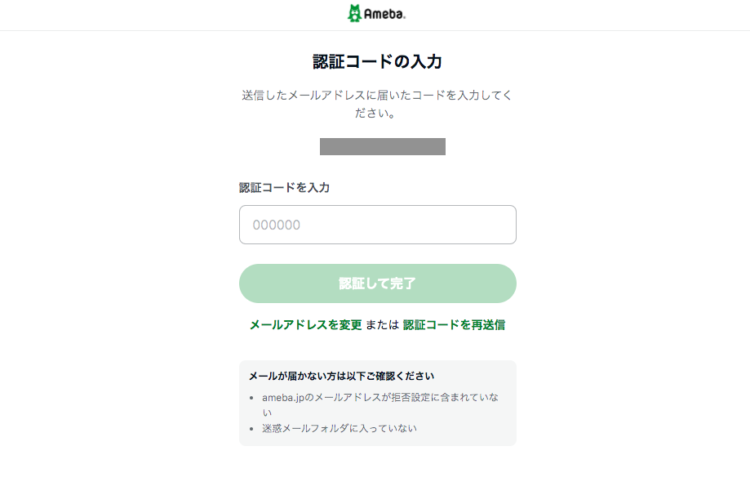
- メールアドレスはブログ専用のものを用意する
- 確認メールが届いたらすぐに認証を行う
- 登録情報はメモしておくと管理がしやすい
ステップ2:アメーバIDとパスワードの設定
次にアメーバIDとプロフィールの設定を行います。アメーバIDはブログのURLに含まれるため、読者が覚えやすく、ブログの内容をイメージしやすいものを選びましょう。
例えば、趣味のブログであれば「hobby_blog」や「cooking_taro」のように、テーマに関連する英単語を組み合わせると効果的です。一方、ビジネス目的の場合は会社名やサービス名をIDに含めることで、信頼性をアピールすることができます。
IDは英数字とハイフンを組み合わせて設定することができ、3〜24文字の間で入力する必要がありますが、一度設定すると変更ができないため、慎重に選びましょう。
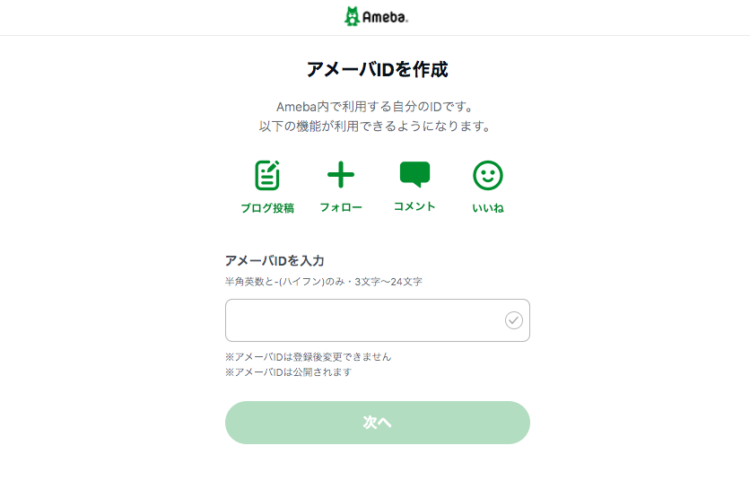
他に使用しているID名は使用不可となっているので、他人が利用していない名前を決める必要があります。
好きな英数字を入力し、下記の「チェック」部分がついたら利用可能です。これでアメーバIDに設定が完了です。
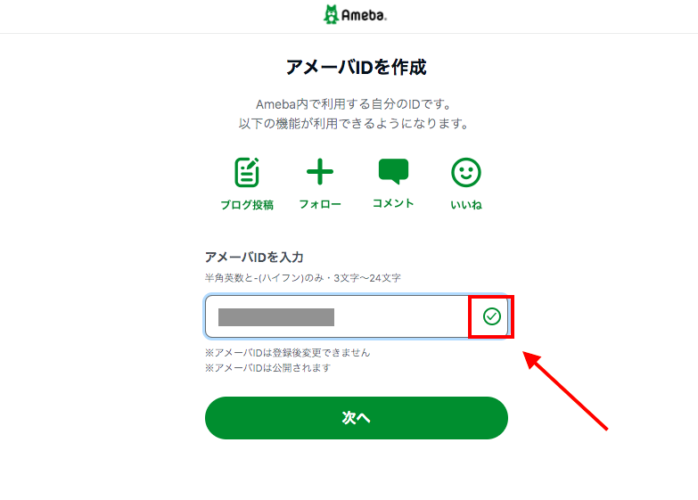
次に、パスワードを設定します。Amebaのパスワードは 8~64文字で、半角の英大文字・小文字・数字・記号をそれぞれ1文字以上含む必要があります(数字だけ/IDを含む文字列は不可)。
安全性のため、推測されやすい単語は避け、長めのランダム列にしてください。
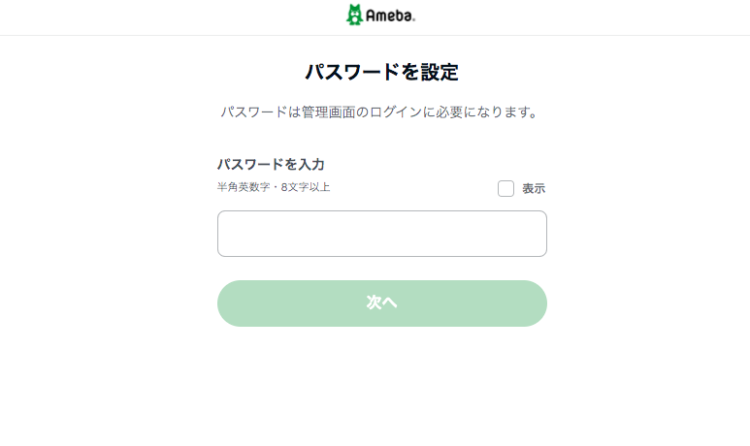
最後に生年月日と性別を入力します。この時のプロフィールは利用者全体に公開されない情報なので、安心して入力することが可能です。これらの必要事項が記入できれば登録は完了です。
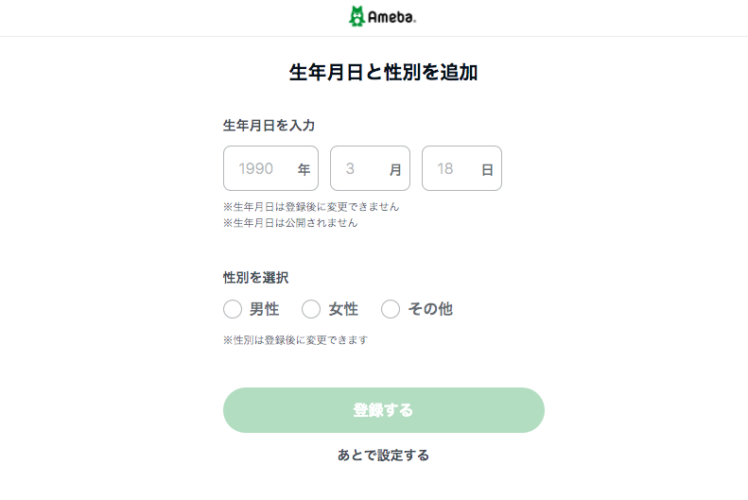
- アメーバIDは一度設定すると変更できない
- 短すぎるIDはセキュリティリスクが高い
- 読者が覚えやすく、内容が伝わるIDを選ぶ
- 会社名やサービス名を使うとビジネス目的に最適
ステップ3:基本設定とプロフィール設定
次に、プロフィールでは、ブログの紹介文や自己紹介を入力します。初心者の方は、どのようなテーマで情報を発信しているのかを簡潔にまとめ、ターゲット読者が共感できるような内容を心がけると良いでしょう。
例えば、「このブログでは料理のレシピやコツを紹介しています。料理初心者の方でも簡単に作れるレシピを発信中です!」といった内容で、誰に向けたブログなのかを明確にすると効果的です。
また、プロフィール画像も設定しておくことで、ブログに親しみやすさを加えることができます。プロフィール設定が終わったら、ブログのデザインやレイアウトを選び、読者にとって見やすい構成にしていきましょう。大きく分けて2種類の詳細な設定事項があります。
- 基本設定
- プロフィール設定
基本設定を行う
「設定・管理」→「基本設定」にて開きます。アメブロは基本設定として、非常に細かく自分が利用しやすいように各項目を設定することができる特徴を持ちます。もしブログ管理が初めてという方はここの入力は必須事項となります。
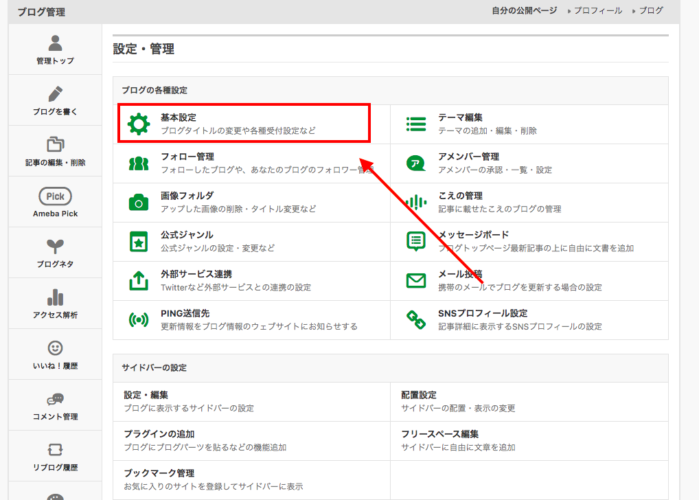
まずは、ブログのタイトルやブログ説明を記入しましょう。この2つはブログのヘッダー部分に表示され、最もユーザーに見られるところとなります。お店の名前やサービス名、個人の名前などお好きなものを入力しましょう。
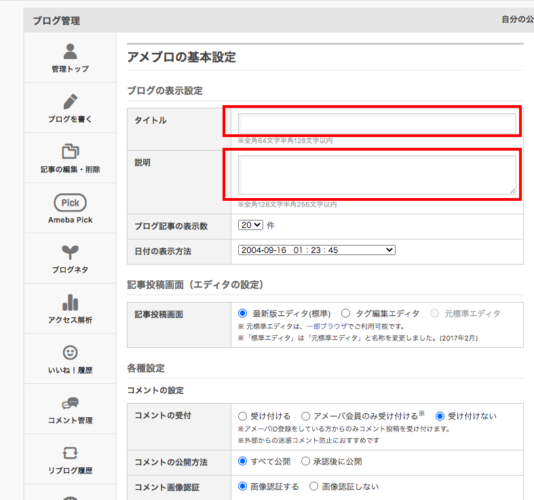
【基本設定20項目(一覧表示)】
基本設定の項目は全部で20項目あります。
- タイトル
- 説明
- ブログ記事の表示数
- 日付の表示方法
- 記事投稿画面
- コメントの受付
- コメントの公開方法
- コメント画像認証
- いいね!の受付
- リブログの受付
- フォロー受付
- フォロー画像認証
- フォロー申請設定
- ランキングの参加
- 他の記事へのリンク表示
- 共有ボタンの表示
- コメント通知
- フォロー申請通知
- メール投稿完了通知
- その他の通知
【おすすめの基本設定】
- コメントの受付:「受け付ける」を選択
- コメントの公開方法:「承認後に公開」を選択
- コメントの画像認証:「画像認証を公開」を選択
- リブログの受付:「受け付ける」を選択
- フォローの画像認証:「画像認証する」を選択
- 他の記事へのリンク表示:「最近の画像つき記事と同じテーマの記事両方表示する」を選択
- 利用するエディター:「標準の最新版エディタ」を選択
プロフィール設定を行う
プロフィールは「ニックネーム」と「プロフィール説明」を入力しましょう。読者に「誰がこのブログを書いているのか」を明確に発信することが大切です。
ブログで情報発信していく内容によってここに記載するものは変わってくると思いますので、柔軟に対応して設定すると良いでしょう。
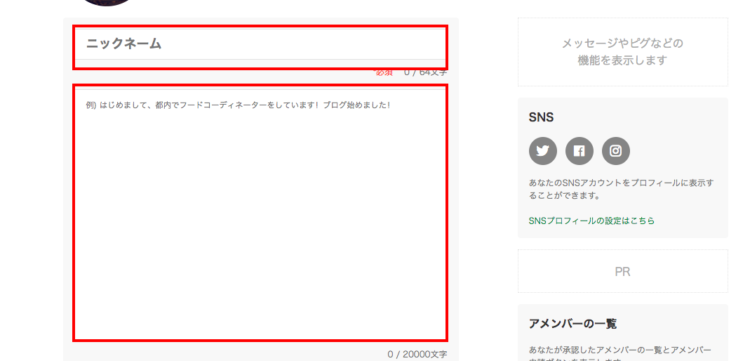
メール認証とアメーバID作成の流れ
最初のハードルはメール認証です。公式の新規登録フォームに専用メールアドレスを入力すると、数十秒〜数分で認証コードが届きます。届かない場合は、迷惑メール・プロモーションタブ・フィルタ設定を確認し、ドメイン許可を追加してから再送を行います。
認証コード入力が完了したら、アメーバIDを決めます。IDはブログURLの一部(https://ameblo.jp/<ID>/)として永く使う“店名”のような存在で、原則として後からの変更はできません。
短く覚えやすく、読み間違いが少ない半角英数字・ハイフンの組み合わせが実用的です。テーマや屋号を連想できる語を入れると、初見の読者にも意図が伝わります。
【作成のステップ】
- 認証コードを入力→本人確認を完了
- ID候補を入力→使用可否の判定を確認(重複時は第二・第三候補へ)
- URLの見え方をイメージ(SNS名と近づけると導線が揃う)
| 良いIDの例 | 理由 |
|---|---|
| salon-yoyaku | 短い/業態と目的が伝わる/覚えやすい |
| recipe-yuki | テーマ+名前で認識されやすい/SNSと合わせやすい |
- verylongname123…など長すぎる→覚えにくく入力ミス増
- 紛らわしい似字(l/1, O/0など)→読み間違えで誘導ロス
- 特定商品名だけ→将来の発信拡張に不向き
パスワード要件
パスワードは「攻め」の設定が基本です。推測されやすい語(誕生日・電話番号・IDそのもの・辞書語の単体)を避け、英大文字・小文字・数字・記号を混在させた長めの文字列にします。
覚えやすさよりも安全性を優先し、パスワード管理ツールを使って保管すると、桁数を増やしても運用負荷が上がりません。
ブログ運用では複数端末(PC/スマホ)からログインする場面が増えるため、入力ミスを防げる「コピペ前提」の設計が有効です。
【実務の目安(推奨)】
- 長さ:12文字以上(可能なら16文字以上)
- 構成:英大文字・小文字・数字・記号をすべて含める
- 禁止:ID・氏名・生年月日など個人情報を含めない/他サービスとの使い回し
| NG例 | 弱い理由と改善 |
|---|---|
| taro2025 | 辞書語+短い数字列→英大小・記号を追加し桁数を増やす |
| ameblo1234 | サービス名+連番→推測されやすい。無関連語を混在 |
| IdSameAsID! | IDを含む→照合攻撃に弱い。IDとは無関係なランダム列に |
- 定期変更より“漏えい兆候時の即時変更”を優先
- 共有端末ではログアウトと履歴削除を徹底
外部サービス登録とID追加の注意
アメブロは外部サービス(例:Apple/Google/Yahoo! JAPAN/X/Facebook)で新規登録・ログインが可能です。ただし、ブログ機能を本格利用するには、外部アカウントでログイン後に「アメーバIDの追加登録」を済ませる必要があります。
外部連携だけで運用を始めると、URL設計(ID命名)やプロフィール周辺で後から整合が取れなくなるため、早い段階でIDを確定しましょう。
外部サービスのメールアドレス変更や認証方式の更新によりログインできなくなる例もあるため、アメーバ側のメールアドレス・パスワードも確実に管理しておくと安心です。
【安全運用のポイント】
- 外部ログイン直後に「ID追加」を実施→URLと導線を早期に確定
- 各サービスの二段階認証を有効化→乗っ取り対策を強化
- 外部アカウントのメール変更時は、アメーバ側の連絡先も即時更新
| ケース | 起きやすい問題 | 対策 |
|---|---|---|
| 外部のみで運用 | URL(ID)が未確定→導線が不統一 | ログイン後すぐID追加→SNS名と近い命名に |
| 端末紛失・機種変更 | 外部側の認証でロック→ログイン不能 | 予備コード/連絡先を外部・アメーバ双方で最新化 |
| 複数人運用 | 誰がどのアカウントで入るか不明確 | 権限・手順を文書化。共有端末は即ログアウト |
- 外部連携を切り替えたら、必ず再ログインテストを実施
- ID・PW・予備コードは1か所(管理ツール)に集約
プロフィール・デザイン・基本設定

アメブロを開設したら、まず「誰の・どんな悩みを・どう解決するブログか」をプロフィールとデザインで伝わる形に整えます。
プロフィールは“名刺兼トップページ”の役割です。冒頭に30〜60字の一文(対象+提供価値)を置き、続けて120〜200字で具体例・得意分野・実績の順に補足すると、初見の読者でも数秒で要点を把握できます。
アイコンは正方形の明るい写真やロゴを推奨(余白多め/背景シンプル)。ヘッダーは横長で、ブログ名・提供価値・行動ボタン(問い合わせ・予約・SNS)を視線の流れに沿って配置します。
基本設定では、コメント受付は「承認後に公開」、通知は必要なもののみON、関連記事表示や共有ボタンは有効化して回遊と拡散を後押しします。デザインはスマホ前提で、1画面の情報量を絞るのがコツです。
サイドバー上部には「プロフィール」「人気記事(同テーマ3本)」「問い合わせ」を固定し、テーマ(カテゴリー)は大項目3〜7件に圧縮。本文は“結論→根拠→具体例→次アクション”の順で短段落に統一すると、読み進めやすくなります。
| 項目 | 最適化ポイント |
|---|---|
| プロフィール | 冒頭30〜60字で対象+提供価値→実績・得意→CTAリンク |
| アイコン/ヘッダー | アイコンは正方形・背景すっきり/ヘッダーは横長で価値と導線を明示 |
| コメント設定 | 受付ON/公開は承認後→スパム対策と信頼維持 |
| サイドバー | 上部にプロフィール・人気記事3本・問い合わせを固定 |
- 冒頭の一文(対象+提供価値)を用意
- 人気記事は同テーマ3本に限定→回遊を一点集中
自己紹介文・アイコン・プロフィール最適化
自己紹介文は「読者の関心順」に並べると伝わります。
最初の一文は“誰の・何の課題を・どう解決できるか”を30〜60字で言い切り、続けて①具体的な支援内容(または発信内容)②実績や根拠(数値・期間・受賞など)③読者の次アクション(問い合わせ・予約・LINE・SNS)を120〜200字にまとめます。
ビジネス利用なら、価格帯や対応エリアを簡潔に触れると問い合わせの質が上がります。アイコンは顔写真またはブランドロゴ。
明るい自然光・正面寄り・背景シンプル・余白多めで視認性を確保します。顔出しを避ける場合は、統一感のあるイラストやロゴで代替し、色と書体をブログ全体と合わせます。
プロフィール下部には“信頼の材料”をまとめます(お客様の声/ビフォーアフター/導入実績の一部/メディア掲載)。
CTAは1つに絞り、ボタン文言は「何が得られるか+所要時間」(例:無料相談3分で予約)とし、同じ導線をサイドバー上部にも重ねると迷いが減ります。
【自己紹介テンプレ(編集して使用)】
- 一文(30〜60字):〈対象〉の〈悩み〉を〈○○〉で解決します。
- 本文(120〜200字):発信・提供内容→実績/根拠→対応範囲→行動先
| 要素 | 実務ポイント・例 |
|---|---|
| 実績・根拠 | 数値+期間(例:6か月で予約率+35%/講座受講者300名) |
| CTA | 1目的に限定(問い合わせor予約or資料)。文言はベネフィット+時間 |
| リンク | SNS・LP・地図は3点までに厳選→分散を防止 |
- 自己紹介が抽象的→対象・課題・提供価値を先頭で具体化
- CTAを多重設置→1記事1目的に統一
テンプレ選択とスマホ表示の確認
デザインは“スマホの第一印象”で決まります。テンプレートは配色・余白・文字サイズが見やすいものを選び、装飾よりも可読性を優先します。
選定後は必ずスマホでプレビューし、ファーストビューに①ブログ名②冒頭100〜150字の要点③主要CTA(問い合わせ・予約)④パンくずやテーマ導線のいずれかが入っているかを確認します。
本文の1画面あたりのリンク数は1〜2本に抑え、カード型リンクは最大2点まで。サイドバーはスマホで下部に回るため、重要導線は本文上部に重ねます。
画像は横幅に合わせて自動縮小されますが、文字情報がつぶれやすいため、テキストを画像に埋め込み過ぎないのが安全です。
| 確認項目 | 見るポイント | 改善アクション |
|---|---|---|
| フォント・余白 | 行間・字間が狭すぎないか | 行間を広めに/見出しは18〜25字で改行を入れる |
| ファーストビュー | 要点とCTAが見えるか | 冒頭100〜150字を結論化/CTAを本文上部に追加 |
| 回遊導線 | 関連への入口があるか | 導入直下に「全体像」リンク/中盤に「手順」リンク |
| 画像の扱い | 文字が潰れていないか | 画像内文字は最小限/代替テキストを簡潔に |
- 先頭15字で“誰に何を”が伝わるタイトル
- 冒頭100〜150字に結論+期待できる効果
- 1画面のリンクは1〜2本/カードは2点まで
機能設定とアクセス向上の初期セット
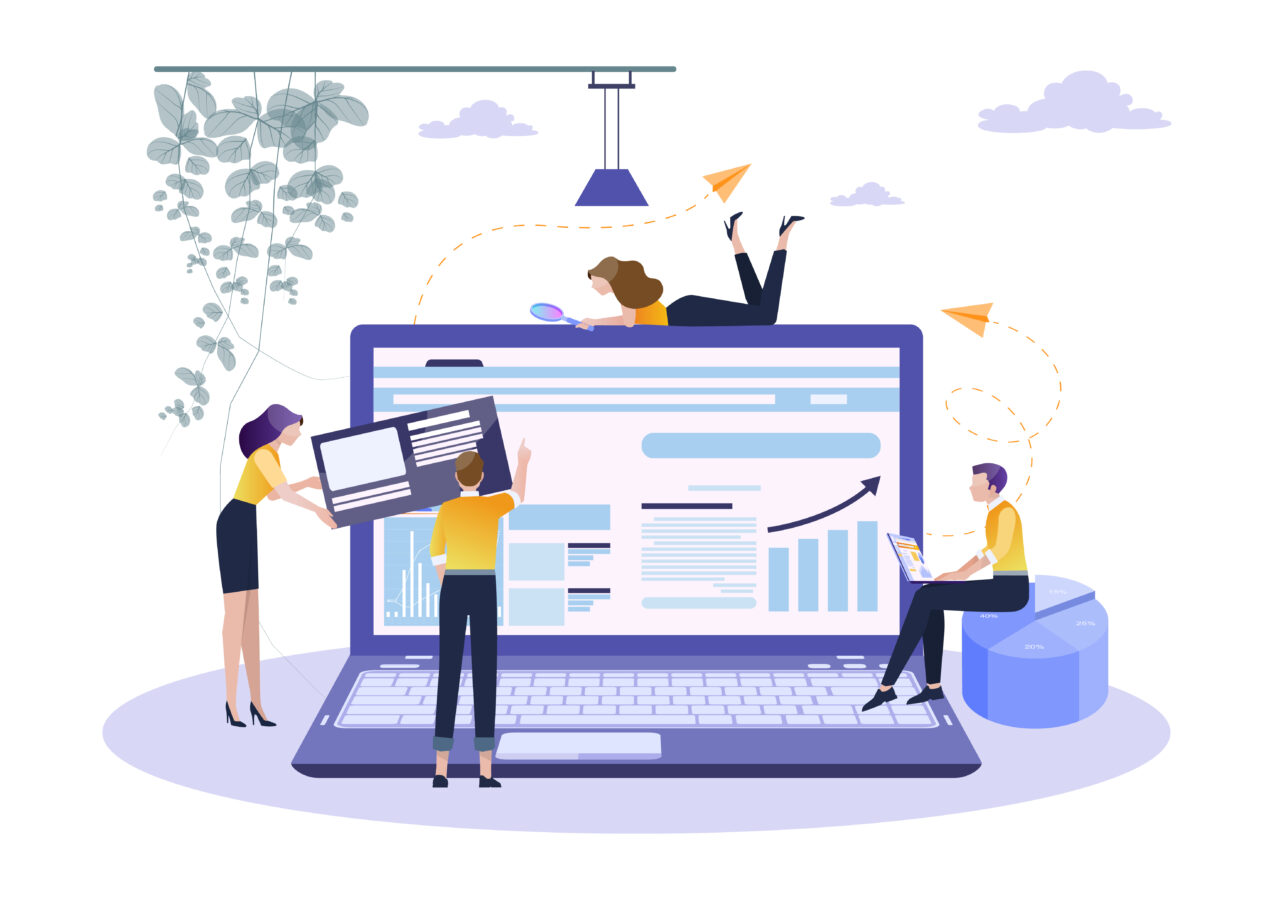
開設直後は「荒らしを防ぎつつ、読みやすく、反応が集まりやすい」状態を最短で作ることが大切です。まずはコメント・通知・共有の基本を整え、次に回遊(関連記事・テーマ)と拡散(SNS)を有効化します。
コメントは受付ON、公開は承認後にして初期の炎上やスパムを回避します。通知は「必要なものだけON」で過剰通知を避け、継続更新を妨げない設計にします。
共有系は「いいね」「シェア」「リブログ」を受け付け、本文下にボタンを配置してハードルを下げます。関連記事は“同じテーマ内の上位3本”に絞ると迷いが減り、本文中の導線と役割が重複しません。
サイドバーは上から「プロフィール→人気記事(同テーマ3本)→問い合わせ・予約」の順で固定し、テーマ(カテゴリー)は大項目3〜7件で圧縮します。
最後に、週次でアクセス解析のPV・CTR・内部リンクCTRを確認し、リンクの位置や文言を1要素ずつ改善すると、少ない手数で早期にアクセスが底上げできます。
| 設定項目 | 推奨値・理由 |
|---|---|
| コメント | 受付:ON/公開:承認後 → スパム防止と安心感の両立 |
| 通知 | コメント・フォローのみON → 過剰通知による疲労を回避 |
| 共有ボタン | 本文下に配置 → 読了後の拡散を促進、クリックが集まりやすい |
| 関連記事表示 | 同テーマの上位3本 → 選択肢過多を防ぎ回遊を集中 |
| サイドバー | 上部:プロフィール/人気記事3本/問い合わせ → 初見の導線を一本化 |
- コメント=受付ON・承認後公開・画像認証ON
- 共有=いいね/シェアボタンON・本文下に配置
- 関連記事=同テーマ3本に限定、サイドバー上部を整える
コメント公開・通知・いいねの推奨設定
コメントは「受付ON×承認後公開×画像認証ON」が基本です。受付を閉じると反応機会を失い、完全公開にするとスパムが増えます。承認後運用なら、誹謗中傷や宣伝リンクを弾けます。通知は“必要最小限”を徹底します。
コメント・フォロー・メッセージだけONにし、その他の通知は初期はOFFでOKです。いいね/リブログは受け付けて露出経路を増やし、本文下のボタン配置で読了後のアクションを取りやすくします。
【推奨フロー(初期設定)】
- コメント受付:ON/公開方法:承認後/画像認証:ON
- 通知:コメント・フォロー・メッセージのみON(メール/アプリ)
- いいね:ON/リブログ:ON/共有ボタン:ON(本文下)
| 項目 | 推奨設定 | 理由・コツ |
|---|---|---|
| コメント公開 | 承認後に公開 | 荒らし・宣伝リンクを未然にブロック |
| 画像認証 | ON | 自動スパムを抑制。モバイルでも可読な設問に |
| 通知 | 必要最小限のみON | 過剰通知での疲労・開封漏れを回避 |
| いいね/リブログ | 受付ON | アメブロ内の露出経路を確保 |
| 共有ボタン | 本文下に設置 | 読了後の自然な拡散を促進 |
- 完全公開で放置→スパム急増 → 承認後公開へ切替
- 通知ONだらけ→見落とし増 → コメント等の最小構成に
SNS連携とアクセス解析の初期確認
初期のアクセスは「外部から連れてくる」施策が効果的です。まず、SNS連携で更新告知を自動化し、プロフィール(X/Instagram/Facebook等)のリンク先をアメブロに一本化します。
Xは固定ポスト、Instagramはハイライトに「最新記事はこちら」を常設し、同じURLを案内すると迷いが減ります。
記事側は冒頭または中盤にSNS埋め込みを1点まで配置し、本文の主張を補強します(埋め込み連発は読みにくくなるため最大2点まで)。
一方、アクセス解析は“最初の28日”を基準期間にして、週次でPV・UU・時間帯・参照元を確認します。伸ばす順番は〈時間帯→入口→回遊〉です。
時間帯の山に予約投稿を寄せ、入口(SNS・検索・アメブロ内)の弱い経路に告知テンプレや内部リンクを追加し、回遊は導入直下/中盤/終盤のリンク位置を整えます。
| 項目 | 初期アクション | 活用のコツ |
|---|---|---|
| SNS連携 | プロフィールのURLをアメブロへ一本化 | X固定・IGハイライトに最新記事導線を常設 |
| 告知テンプレ | 「誰向け/何が分かる/今読む理由」を1行で | 当日→要点、翌日→実例で再掲して接触を増やす |
| アクセス解析 | 28日を基準に週次でPV・UU・時間帯・参照元を見る | 高反応2枠に予約投稿を寄せ、弱い入口に告知を追加 |
| 回遊導線 | 導入直下/中盤/終盤に各1本リンク | 役割を重ねない(基礎→手順→事例/FAQの順) |
- 時間帯の山を確認→予約投稿を2枠に集中
- 参照元の弱点に告知テンプレを追加
- 内部リンクの位置 or 文言を1要素だけ改善
初投稿と運用スタートの型

アメブロの“初投稿”は、これからの更新すべての基準になります。最初に整えるのは〈誰に・何を・どう約束するブログか〉の宣言と、読者が迷わない導線です。
記事構成は「結論→自己紹介の要点→提供価値(何を発信/提供)→読者の得られる未来→次アクション(問い合わせ/予約/関連記事)」。
冒頭100〜150字で結論を言い切り、1画面内に軽いCTA(例:プロフィールへ/全体像の記事へ)を1つだけ置きます。画像は1〜2枚に抑え、代替テキスト(alt)は内容の核心のみを短く記載。
本文中は“同じ画面に2リンクまで”を上限に、導入直下→基礎まとめ、中盤→手順、まとめ直前→事例/FAQの内部リンクを各1本ずつに固定すると、クリックが分散しません。
公開直後は、サイドバー上部の「プロフィール」「人気記事(当面は固定で全体像/手順/FAQ)」と整合させ、SNS告知用の一文(誰向け・何が分かる・今読む理由)をテンプレ化。
最初の1週間は、毎日アクセス解析で時間帯と参照元を確認し、反応が高い2枠(例:朝/夜)に予約投稿を寄せます。
| 配置場所 | 役割と実装ポイント |
|---|---|
| 冒頭(100〜150字) | 結論と約束を明示。「誰に・何が・どう良いか」+軽CTAを1つ |
| 本文中盤 | 根拠・手順・チェック。画像は1枚まで、文字入り画像は最小限 |
| まとめ直前 | 事例/FAQへ1リンク。ボタン文言はベネフィット+所要時間 |
- 先頭15字で“誰に・何を”が伝わるタイトルか
- 1画面のリンクは1〜2本に制限できているか
- プロフィールと本文の約束(提供価値)が一致しているか
初投稿テンプレとタグ・テーマ設定
初投稿は“自己紹介+読者への約束+全体像”の三点セットで作ると迷いません。タイトルは30字前後で「主題+意図語(やり方/入門/ガイド)+対象(初心者向け等)」、導入は結論先出し。
本文は〈1:このブログで分かること(箇条書き3点)〉〈2:筆者の簡単な信頼根拠(数値/期間/事例)〉〈3:読者が最初に読むべき2記事(全体像/手順)〉〈4:軽いCTA(問い合わせ/予約/LINE等いずれか1つ)〉の順で構成します。
テーマ(カテゴリー)は“大きな箱”を3〜7個に圧縮し、初投稿のテーマは「入門」や「はじめに」に紐づけると回遊が安定。
ハッシュタグは〈主題(広い)×手法(具体)×条件(狭い)〉で3〜5個に絞り、本文の見出し語と同じ語彙を採用します(例:#アメブロ開設 #プロフィール設定 #初心者向け)。タグページの動く時間帯に公開を合わせると露出が伸びます。
【初投稿テンプレ(編集して使用)】
- タイトル:アメブロ 開設方法の入門ガイド|初心者向け3ポイント
- 導入(結論):このブログでは〈対象〉が〈目的〉を達成するために必要な〈3つの要点〉を実例で解説します。
- 本文:①このブログで分かること(3点)②信頼根拠③最初に読むべき記事へのリンク④CTA(1つ)
| 設定項目 | 実務ポイント |
|---|---|
| テーマ | 入門/手順/事例/FAQの4系統に分け、初投稿は「入門」に配置 |
| タグ | 主題+手法+条件の3〜5個。本文見出しと語彙を一致 |
| 内部リンク | 導入直下=全体像、中盤=手順、終盤=FAQへ各1本 |
- タグ大量付与→分散で露出が弱まる→3〜5個に絞る
- 抽象的な自己紹介→数値・期間・具体例を1つは入れる
10記事計画と予約投稿の進め方
立ち上げ30日で“検索にもアメブロ内にも強い面”を作るには、最初の10記事を役割で設計します。
基本は〈入門2・手順4・事例2・FAQ2〉の配分。入門は全体像と用語、手順は「開設」「プロフィール」「デザイン」「初投稿」、事例は“ビフォー/アフター”や成功パターン、FAQは「IDを変えたい?」などのつまずき解消。
週内は平日に短め更新(接触確保)、週末に深掘り記事(検索狙い)を公開し、すべてを内部リンクで「入門→手順→事例→FAQ」の一本道に接続します。
予約投稿は高反応の2枠(例:7:00/21:00)に寄せ、同じ曜日・時間で定点観測。翌週は“1要素だけ”を改修(タイトル先頭語順 or H3を1ブロック追加)し、CTRや内部リンクCTRの変化を比較します。
| 区分 | 記事テーマ例 | 内部リンクの起点 |
|---|---|---|
| 入門(2) | アメブロ開設の全体像/用語と基本設定 | 冒頭に固定。以降の手順へ誘導 |
| 手順(4) | 登録とID/パス/プロフィール設定/デザイン/初投稿 | 各記事相互にリンク→FAQ/事例へ分岐 |
| 事例(2) | 開設翌週のアクセス推移/プロフィール修正の効果 | 手順へ戻す導線+FAQへ |
| FAQ(2) | 認証メールが届かない/IDを変更できる? | 入門・手順へ戻す導線 |
【予約投稿のコツ】
- 週初に「今週の3本」を下書き→画像とリンクだけ当日仕上げ
- 時間帯はA/Bで2枠を比較→高反応枠に集中
- SNS告知は同URLで切り口を変えて再掲(ベネフィット→要点→事例)
- Week1:入門2+手順1(計3)
- Week2:手順2+FAQ1(計3)
- Week3:手順1+事例1(計2)
- Week4:FAQ1+事例1(計2)→全体の内部リンクを再配線
まとめ
開設は手順どおり進めればシンプルです。目的とテーマを決め、専用メールを用意→IDを慎重に設定→強固なパスワード→プロフィールとデザインを整備。
コメント・通知・解析を有効化し、初投稿はテンプレで素早く公開、10記事計画を予約で進行しましょう。SNS連携で拡散し、週1で数値を見直すと運用が安定します。